- ワードプレスでブログの初期設定方法が分からない。
- テーマをついて迷っている。
- おすすめのプラグインを教えて欲しい。
こんなお悩みを解説していきます!
ブログは開設すると、さっそく記事を書ける状態になります。
しかし、より安全でオシャレなブログにするために初期設定をしておくのがおすすめ!
初期設定は一度きりだから、開設と同時にやっておこう!
本記事では、ワードプレスブログで最低限しておくべき初期設定を4つに分けてご紹介します。
▼WordPressのブログ開設はここからチェックできるよ▼
【4ステップ】WordPressの初期設定方法
WordPressの初期設定は以下の4つ。
- テーマの設定
- ASPサイトへ登録
- パーマリンクの設定
- プラグインの設定
順番に説明していきます。
テーマの設定
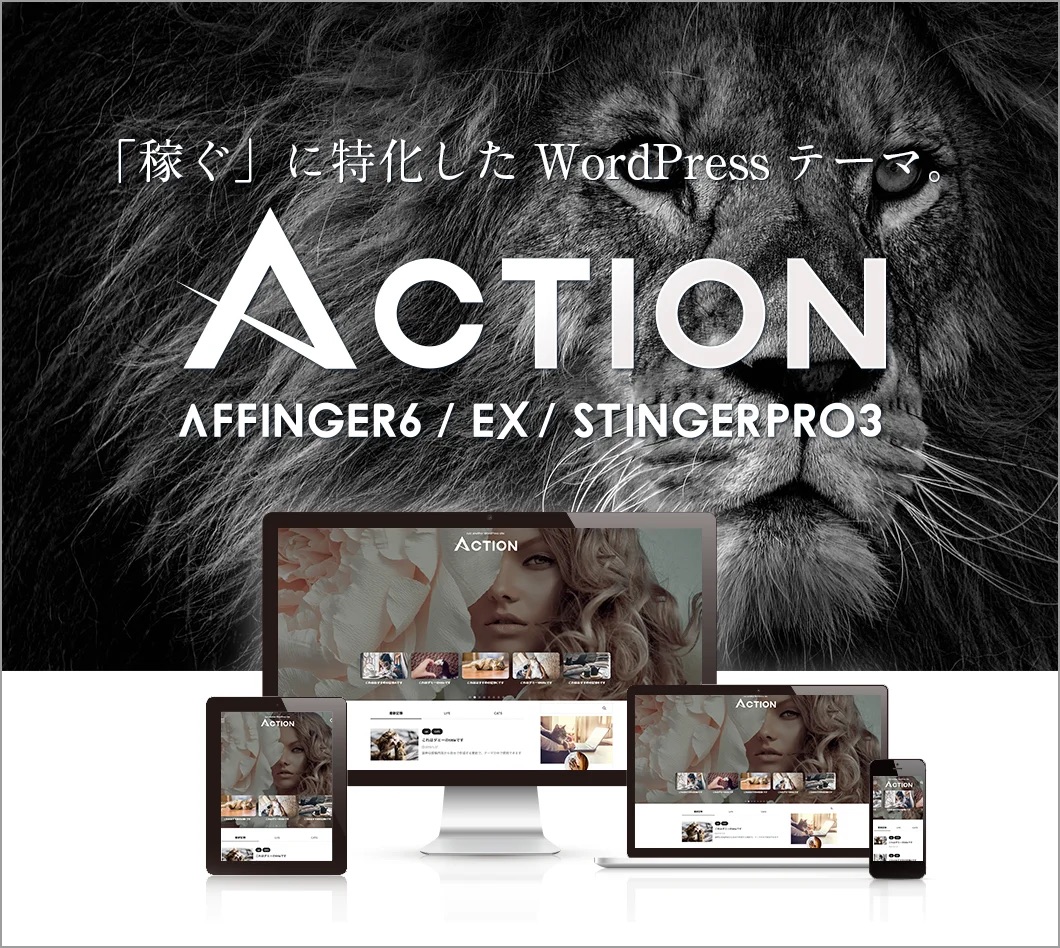
WordPressテーマには無料/有料がありますが、本気でブログで稼ぐなら有料テーマ一択です!
テーマを導入するとブログのデザイン性が高まりますし、何より機能が豊富なので執筆の速度もアップ。
当ブログも有料テーマを使っています。
有料テーマの中でもおすすめなのがAFFINGER6!
AFFINGER6は「稼ぐ」に特化したWordPressテーマで、有名なブロガーさんも利用しているほど優秀なテーマ。
以下のメリットがあります。
- 簡単にオシャレで読みやすいブログを作れる
- 集客や購入など、稼ぐことに特化した装飾が多い
- 時短になるから作業効率が上がる
初めこそ14,800円と費用が発生しますが、有料テーマは買い切りなので出費は1回だけ◎
しかもAFFINGER6は一度の購入で他のブログでも使用できます。
つまり、複数ブログを運営している人なら全てのブログで使えるということに。
でも稼げるか分からないしあまり出費は増やしたくない!
と思われる方も多いと思います。実際私がそうでした。
もちろん後から有料テーマを導入することも可能で、無料のテーマで収益を上げている人もたくさんいます。
しかし、もし今後導入しようと考えている方は絶対に最初からの導入が断然おすすめです。
なぜなら後から有料テーマを導入すると、書いてきた全ての記事の修正が必要になるためです。
私は後から導入しましたが、たった3記事の修正に3日かかりました…。
\有名ブロガーもおすすめするテーマ/
ASPサイトへ登録
続いて、ブログの収益化に必須なASPサイトに登録します。

ASPの登録はブログ運営には必須!なので登録しておきましょう。
こちらにまとめてあります!
-
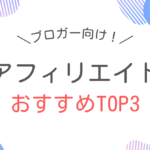
-
【無料で使える】初心者におすすめのASP3選とおまけ
今回はこんな疑問を解消します。 ASPって何?という方はこちら👇 ASPとは、広告主となる企業とメディア運営者を仲介する広告代理店のことです。 ASPサイトはすべて無料で利 ...
続きを見る
パーマリンクの設定
パーマリンクとは、当サイトでいう「https://kahoru.blog/〇〇」の〇〇にあたります。
パーマリンクの設定をしなければ、とても長いURLになることに。
ブログ記事のリンクを共有する際、長いURLだと不便なのでここは必ず設定しておきましょう。
設定方法は簡単で、以下の順番にクリックするだけです。
「設定」→「パーマリンク」→「カスタム構造」→「%postname%」→「変更を保存」
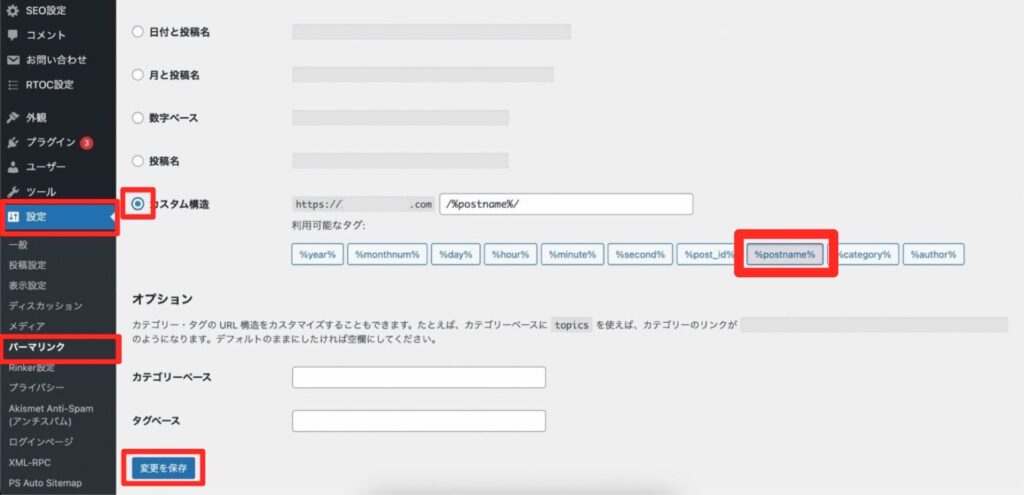
これで記事ごとにパーマリンクを変更できるようになったので、記事タイトルに合ったパーマリンクを設定しましょう!

ラストスパートだよ〜!
プラグインの設定
最後にプラグインの設定をします。
プラグインとは、WordPressを安全・便利に使うための拡張機能です。
最低限、以下の5つのプラグインをインストールしましょう!
- Akismet Anti Spam:スパムからのコメントを防ぐ
- BackWPup:サイトのデータを丸ごとバックアップする
- Google XML Sitemaps:SEO対策には欠かせないサイトマップを自動で作成する
- Contact Form 7:簡単にお問い合わせフォームが作成できる
- EWWW Image Optimizer:画像を圧縮する
まずは、「プラグイン」→「新規追加」とクリック。

そして、インストールしたいプラグイン名を入力し「今すぐインストール」をクリック。

インストール完了後、「有効化」をクリックすればプラグインの導入成功です!
導入しているテーマによっては、プラグインと相性が悪いものもあります。
うまく作動しないときには「○○(自分の使用しているテーマ)+おすすめプラグイン」などで検索してみてください◎
まとめ:WordPressの初期設定を画像付きで解説
初期設定は一度きりなのでブログ開設と同時に済ませておきましょう。
プラグインは導入しすぎると重くなることもあるので厳選してね!
初期設定が終わったらどんどん記事を書いていきましょう!
それでは最後までご覧いただきありがとうございました。






